打开控制面板的三种方法,打开控制面板的三种方法win10
演示机型:联想天逸510s
系统版本:Windows10
很多时候我们都用到控制面板,那控制面板怎么打开 。
具体操作步骤如下
方法一:通过开始菜单搜索打开
1.点击左下角搜索图标
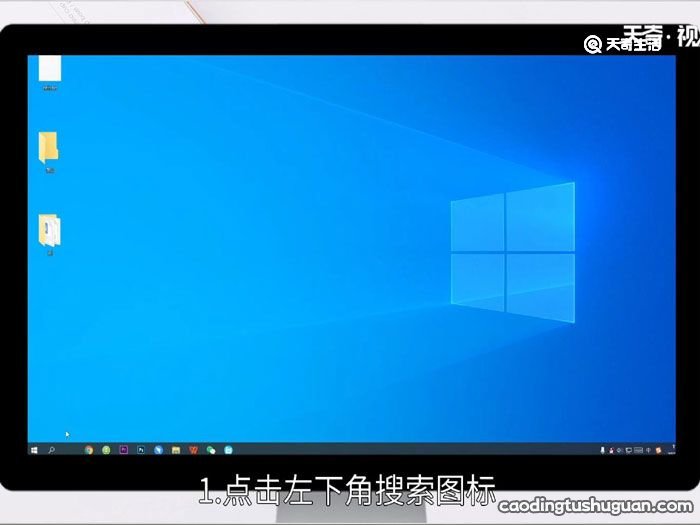
文章插图
2.在搜索框输入控制面板
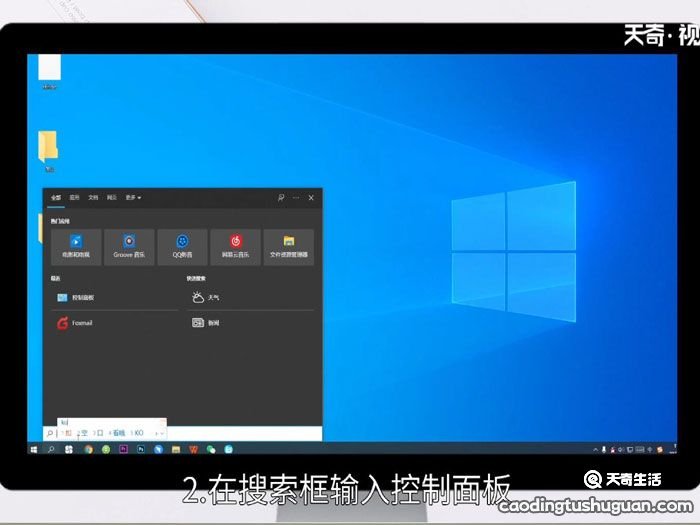
文章插图
【打开控制面板的三种方法,打开控制面板的三种方法win10】3.点击打开控制面板即可
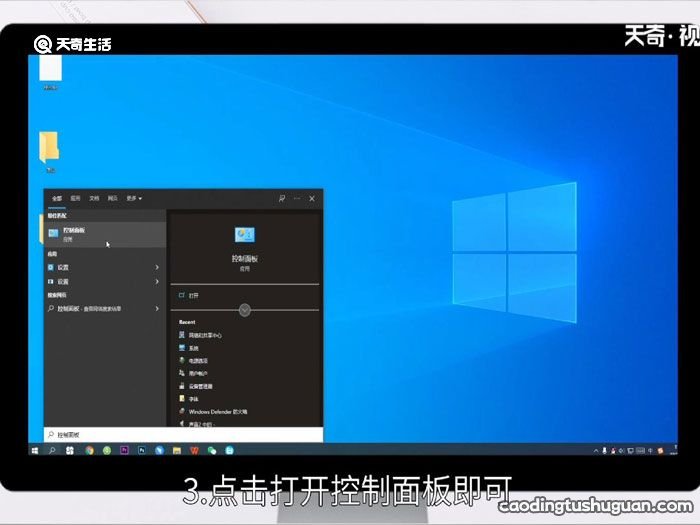
文章插图
方法二:通过命令打开
1.同时在键盘上按下win+R

文章插图
2.在运行输入框里面输入control
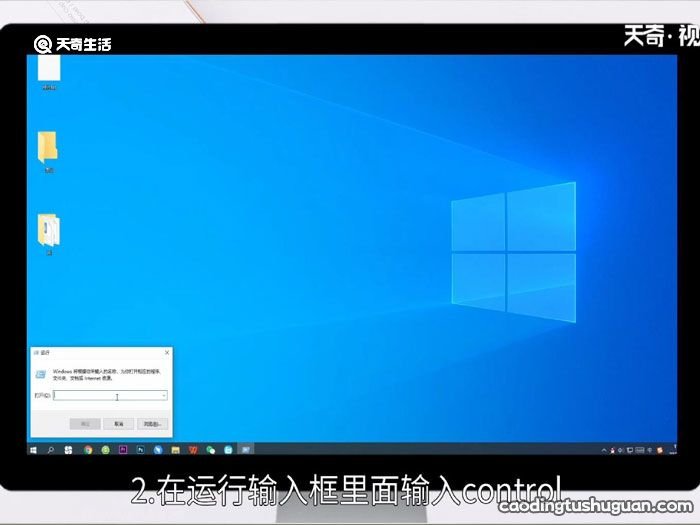
文章插图
3.点击确定
即可打开控制面板

文章插图
方法三:通过桌面打开
需要先设置控制面板在桌面上显示
1.鼠标右击桌面空白处
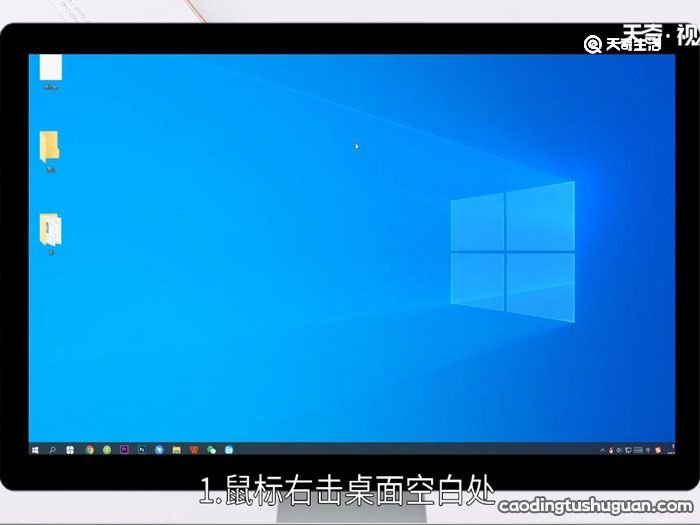
文章插图
2.点击个性化进入

文章插图
3.选择左边的主题选项
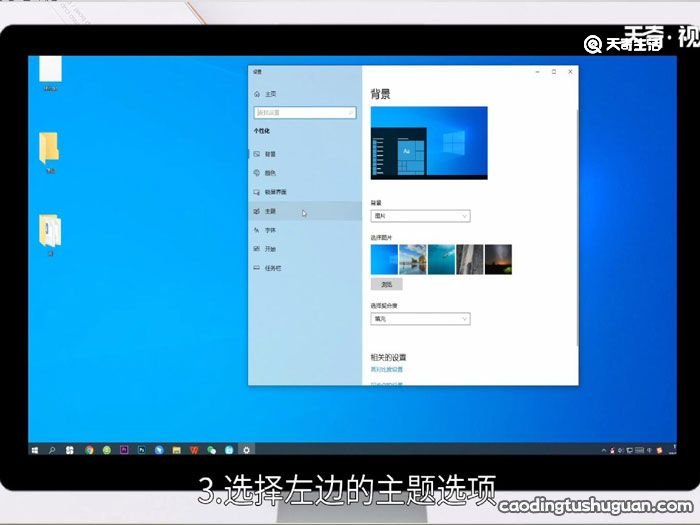
文章插图
4.下滑找到桌面图标设置并点击
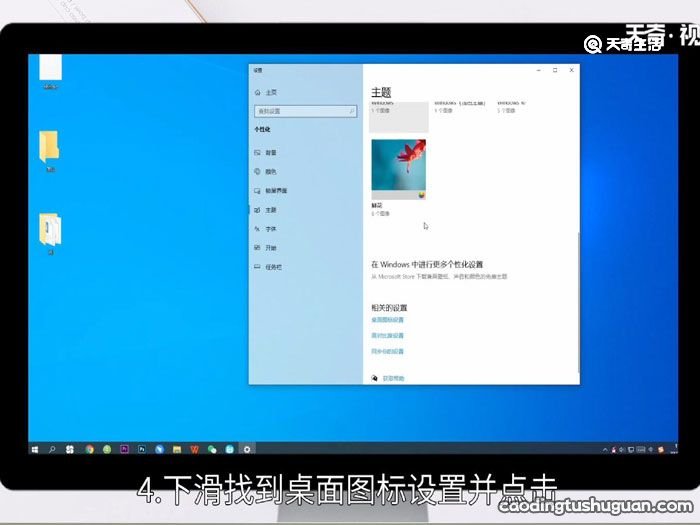
文章插图
5.勾选上控制面板选项
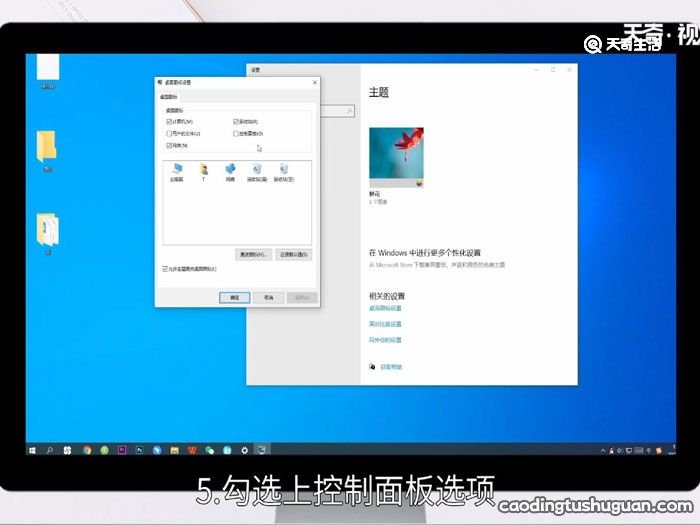
文章插图
6.点击确定,设置好之后 。

文章插图
7.直接在桌面上点击打开控制面板即可
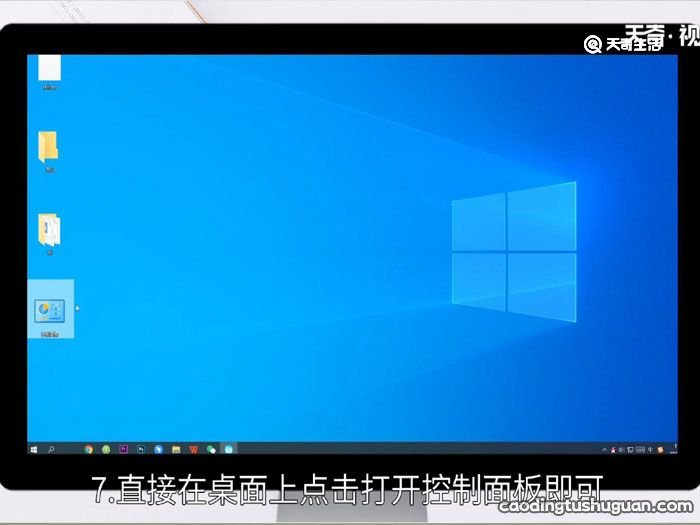
文章插图
推荐阅读
- 老年人子宫脱落的问题
- 女性外阴骚痒的原因是什么
- 月经颜色发暗的原因有哪些
- ? 宫颈慢性炎症的治疗方法
- 戴森美版和国行的区别 戴森美版和国行有什么区别
- 刚发育的乳房注意什么
- 阴部长疖子怎么办
- ?子宫发育不全的成因及其临床表现
- Volte高清通话是什么意思 Volte高清通话的意思是什么
- 打除皱针的危害大不大









